この記事を読むのに必要な時間は推定で最大約3分54秒で、速読ですとその半分ぐらいです。
「IdeaPad Duet Chromebook」での話なのですが、結果からすると、いろいろ考えたのがバカらしいほどに、あっさりと解決したというね💦
ディスプレイの向きを固定していないのになぜか横画面固定状態になった
Chrome OSのディスプレイ設定で、ディスプレイの向きを固定にしていないというのに、なぜか横画面固定になってました。コミックを読むから縦画面にしたかったんだよ……。
自動回転はどうなった!?
まあ、Chromebookってノートタイプの製品も多いわけですし、常時横画面で使う人が多いだろうから、Chrome OSって縦画面で使う人はあまりいないんじゃないかとは思います。なので、縦画面にならなくてもそれほど問題はないということなのでしょうかね。気付く人が多くなさそうですもん。それで特定条件(自分もまだ原因の特定はできていない)で発生するバグなんだろうなという印象。
Chromebook端末が2in1タイプでキーボードを外してタブレットとして使える端末以外だと、そもそも横画面でしか使えないって製品の割合が高めだし。でも自分は縦画面で使いたかったんだ💦
疑うべき点をチェック
まず疑ったのはマウスです。Chromebook(Chrome OS)はマウスを接続すると、スマートフォンやタブレットのようなホーム画面にアイコンが並ぶ表示ではなく、必要最低限のアイコンだけが表示されてWindowsかよって感じの画面にマウスを接続したら瞬時に切り替わるんですよね。フルスクリーンで動作していたアプリも、マウスを繋ぐとWindowモードに切り替わりますし。
なので、そのあたりが影響していないかってことで、マウスが繋がっているのだろうかというところを最初にチェック。有線接続のUSB-Cマウスは繋いでいなかったので、Bluetoothで接続が確立していないかを確認したわけです。
えっ? マウスを繋いでいたら画面モードが変わっているからわかるだろうって?
うちの環境だと、ホーム画面にほとんどアイコンを置いていないので、どちらのモードになっているのか気付きにくいんですよ💦
USBの有線接続は接続状態が視覚的にすぐにわかるんだけど、たいした手間ではないとはいえBluetooth接続のマウスは確認するのがちょっと面倒。
手持ちのBluetooth接続のマウスが全部リンクしていないことを確認したけれど、自動回転してくれずに縦画面で使えずという状態であることを把握。
ちなみに、設定からディスプレイの向きを「自動回転」から手動で「90°」と指定すれば縦画面になるものの、毎回いちいちそのような手間は掛けられません、はい。
※USB-Cのマウスは選択肢が少なすぎるので個人的にはお薦めしません。自分は好奇心でUSB-Cのマウスを購入していたんですけどね。USB-C to USB-Aの変換コネクタか、USB-CのHubで増やしたUSB-A端子を利用してマウスを使用することをお勧めします。
※検証時に試してみたところ、マウスの接続の有無は画面回転には影響がないことが確認できました。
最初にやるべきは再起動だった💦
マウスを繋いでいないのに勝手に横画面固定になっている状態。これは、Chromebookを再起動したら直って、自動回転が動作するようになりました。再起動なしに長時間使っていたら再発したのであります。ふむぅ、これはOSの不具合なのか……!?
ぐぬぬ……。
遠回りをして時間を浪費してしまったじゃないか💦
そのうちこの問題も修正されるでしょう、たぶん。でも、ちょくちょく端末を再起動すれば発生しないだろうし、今のところはそれほど困るものではないかなと思っていたり。

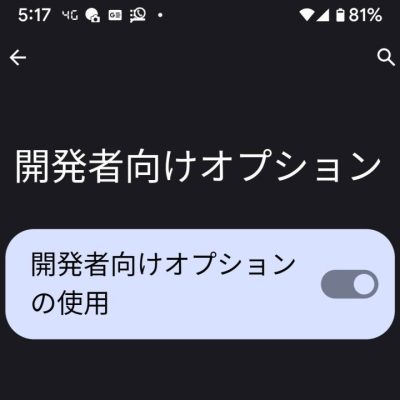

コメント